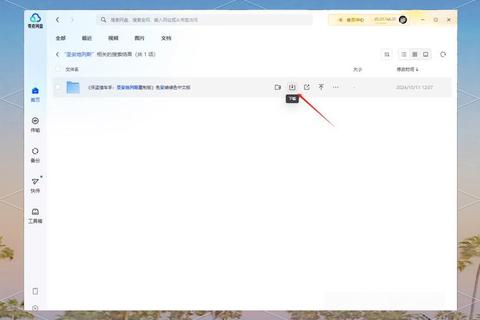在电脑上下载游戏时,用户常因网络波动、存储不足、软件拦截等问题导致下载失败或安装异常。本文将从下载前的准备工作到常见问题的解决方案,系统性地分析游戏下载全流程中的关键环节,涵盖路径设置、资源管理、工具选择等核心内容,帮助用户高效完成游戏下载并规避潜在风险。以下内容结合实际场景提供多种应对策略,确保不同需求的玩家都能找到适配的解决方法。
一、下载前的准备工作
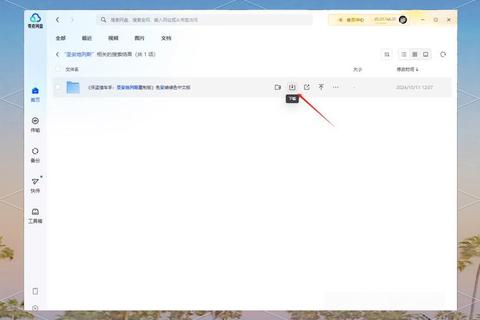
1. 确认网络稳定性
网络连接是下载游戏的基础。若出现下载速度慢或频繁中断,可采取以下措施:
重启路由器:关闭设备电源等待30秒后重启,重置网络连接。
更换DNS服务器:使用公共DNS(如114.114.114.114或8.8.8.8)提升解析速度。
切换连接方式:优先使用有线网络代替Wi-Fi,减少信号干扰。
2. 检查存储空间
游戏文件通常较大,需提前预留足够空间:
清理临时文件:使用系统自带的磁盘清理工具删除缓存和无用文件。
规划安装路径:避免将游戏安装在系统盘(如C盘),建议选择剩余空间超过50GB的硬盘分区。
3. 关闭安全软件
杀毒软件可能误判游戏文件为威胁,导致下载失败:
临时禁用防火墙:在下载前关闭Windows Defender或第三方杀毒软件。
添加白名单:若需长期保留安全软件,将下载路径和游戏执行文件加入信任列表。
二、下载过程中的常见问题及解决
1. 下载速度缓慢或中断
使用下载工具:推荐IDM(Internet Download Manager)或迅雷,支持多线程下载和断点续传,提升效率。例如,wget工具可通过`-c`参数实现断点续传。
更换下载源:若平台服务器拥堵(如Steam高峰期),尝试通过游戏官网或第三方镜像站下载安装包。
2. 安装包损坏或无法解压
验证文件完整性:通过校验工具(如HashCalc)比对MD5或SHA1值,确认文件未损坏。
修复压缩包:使用WinRAR的“修复压缩文件”功能尝试恢复。
3. 路径设置错误导致安装失败
避免中文路径:游戏安装目录需使用全英文命名,例如“D:GamesSteam”而非“D:游戏Steam”。
修改默认安装位置:在Steam中,通过“设置→存储空间→添加库文件夹”指定新路径;快吧游戏盒则可在“配置中心→下载设置”中调整目录。
三、平台与工具推荐
1. 主流游戏平台
Steam:支持自动更新、云存档及社区功能,可通过加速器(如暴喵加速器)解决区域限速问题。
Epic Games Store:每周提供免费游戏,需注意账户地区与下载服务器匹配。
GOG Galaxy:提供无DRM(数字版权管理)的游戏,兼容老旧系统。
2. 辅助工具
下载管理类
qBittorrent:开源BT下载工具,支持种子文件解析和限速功能。
Free Download Manager:集成浏览器插件,自动捕获下载链接。
系统优化类
CCleaner:清理注册表和冗余文件,释放存储空间。
Driver Booster:自动更新显卡驱动,避免因驱动过旧导致的兼容性问题。
四、进阶优化与长期维护
1. 管理多游戏资源
使用SSD加速加载:将常玩游戏安装在固态硬盘中,减少读取延迟。
定期整理资源:按类型分类存储(如单机、联机、MOD),并备份存档至云盘。
2. 预防性维护
监控硬件状态:通过HWMonitor检测CPU/GPU温度,避免过热导致性能下降。
更新系统补丁:开启Windows自动更新,修复可能导致崩溃的安全漏洞。
通过上述方法,用户可系统性解决游戏下载中的各类问题,并优化长期使用体验。若问题仍未解决,建议联系平台客服或查阅游戏官方社区的技术文档,获取针对性支持。
文章已关闭评论!